Πρέπει να έχετε δει ορισμένα PDF με κωδικό πρόσβασης. Το PDF χρησιμοποιείται από πολλούς χρήστες για κοινή χρήση αρχείων. Η προσθήκη κωδικού πρόσβασης αυτών των αρχείων PDF μπορεί να προστατεύσει την ασφάλεια και το απόρρητό σας. Έτσι, υπάρχουν τόσα πολλά PDF που είναι κρυπτογραφημένα με κωδικό πρόσβασης και όταν θέλετε να προβάλετε αυτά τα PDF, πρέπει να εισάγετε τον κωδικό πρόσβασης κάθε φορά.
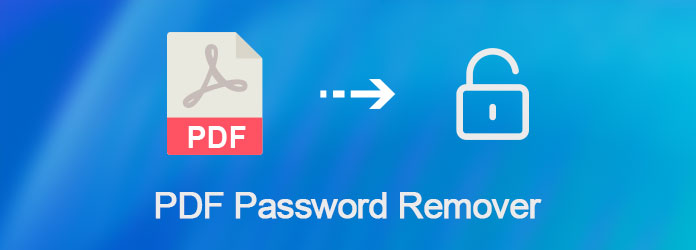
PDF Password Remover
Αν και είναι ένας τρόπος προστασίας, μπορεί πραγματικά να προκαλέσει κάποια ενόχληση όταν τα βλέπετε. Επομένως, εξακολουθούν να υπάρχουν πολλοί χρήστες που ρωτούν πώς να αφαιρέσουν τον κωδικό πρόσβασης PDF. Για να γίνει αυτό, η αφαίρεση κωδικού πρόσβασης PDF είναι ένας καλός βοηθός. Και ευτυχώς, σε αυτό το άρθρο, θα σας παρουσιάσουμε το top 5 remover κωδικού πρόσβασης PDF σε εσάς, καθώς και τους τρόπους με τους οποίους μπορείτε να αφαιρέσετε τον κωδικό πρόσβασης PDF.
Το GuaPDF είναι ένα από τα καλύτερα δωρεάν εργαλεία κωδικού πρόσβασης PDF, το οποίο είναι ένας συνδυασμός εργαλείου αφαίρεσης και ανάκτησης κωδικών πρόσβασης PDF.
Πλεονεκτήματα:
Πλεονεκτήματα:
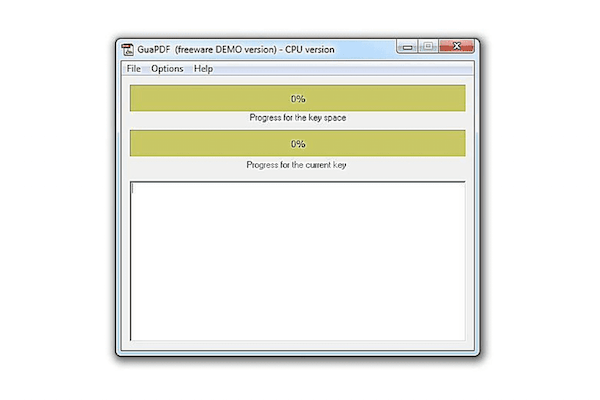
Το Smallpdf Unlock PDF είναι ένας διαδικτυακός αφαίρεση κωδικών πρόσβασης PDF που μπορείτε να αφαιρέσετε τον κωδικό πρόσβασης PDF σε οποιαδήποτε πλατφόρμα.
Πλεονεκτήματα:
Μειονεκτήματα:
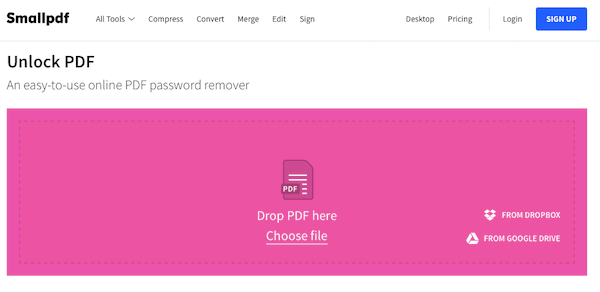
Η τέταρτη αφαίρεση κωδικού πρόσβασης PDF που θέλουμε να σας προτείνουμε ονομάζεται Pdfio Unlock PDF. Εκτός από την κατάργηση του κωδικού πρόσβασης, μπορείτε επίσης να προστατεύσετε, μετατροπή PDF ή μετατροπή σε PDF σε αυτόν τον ιστότοπο.
Πλεονεκτήματα:
Μειονεκτήματα:
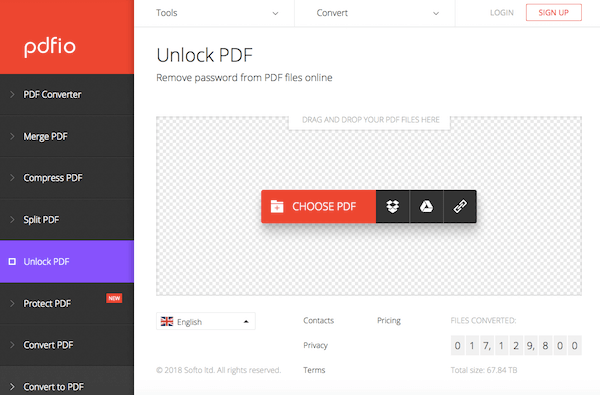
PDF Password Remover είναι ένα εργαλείο αφαίρεσης κωδικού πρόσβασης που μπορεί να εγκατασταθεί σε PDF. Όπως μπορείτε να δείτε στην επόμενη εικόνα, έχει μια πολύ απλή διεπαφή PDF-in / PDF-out.
Πλεονεκτήματα:
Μειονεκτήματα:
Μετατροπέα PDF - Ο πιο χρήσιμος μετατροπέας PDF
Ο ευκολότερος τρόπος για να αφαιρέσετε τον κωδικό πρόσβασης PDF είναι να ανοίξετε το αρχείο PDF και στη συνέχεια να το εκτυπώσετε σε ένα νέο PDF. Και τότε το σύστημά σας θα σας βοηθήσει να δημιουργήσετε ένα αντίγραφο του αρχείου PDF και αυτό το αντίγραφο δεν θα έχει κωδικό πρόσβασης. Και μπορείτε να εκτυπώσετε ένα νέο αρχείο PDF στο πρόγραμμα περιήγησης Chrome σε οποιοδήποτε λειτουργικό σύστημα, καθώς και σε οποιοδήποτε πρόγραμμα προβολής PDF σε Windows και Mac. Και εδώ παίρνουμε το πρόγραμμα περιήγησης Chrome ως παράδειγμα.
Βήμα 1: Ανοίξτε το αρχείο PDF με το οποίο θέλετε να καταργήσετε τον κωδικό πρόσβασης και εισαγάγετε τον κωδικό πρόσβασης στο πρόγραμμα περιήγησης Chrome. Στη συνέχεια, κάντε κλικ στο κουμπί Εκτύπωση όπως στην παρακάτω εικόνα.
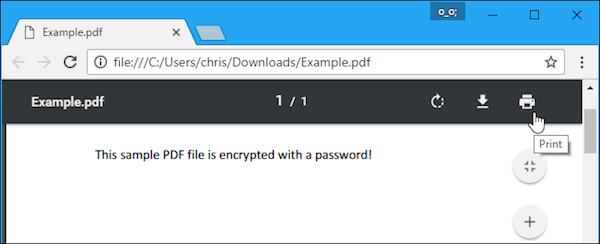
Βήμα 2: Τώρα κάντε κλικ στο κουμπί Αλλαγή και, στη συνέχεια, επιλέξτε Αποθήκευση ως PDF. Στη συνέχεια κάντε κλικ στο κουμπί Αποθήκευση και
Αφού δώσετε ένα όνομα και φάκελο προορισμού, το νέο PDF θα εκτυπωθεί χωρίς κωδικό πρόσβασης.
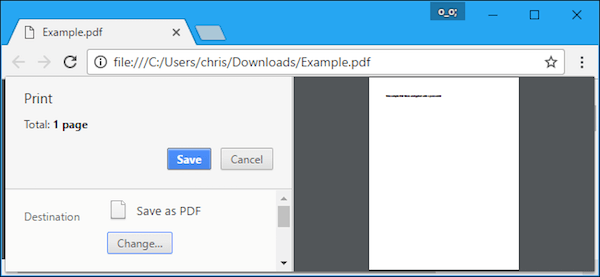
Εκτός από την αφαίρεση του κωδικού πρόσβασης PDF εκτυπώνοντας ένα νέο, μπορείτε επίσης να χρησιμοποιήσετε την επίσημη μέθοδο. Σε αυτή τη μέθοδο μπορείτε να χρησιμοποιήσετε ένα λογισμικό που ονομάζεται Adobe Acrobat Pro, το οποίο είναι μια πληρωμένη εφαρμογή αλλά προσφέρει μια δωρεάν δοκιμή εβδομάδας. Μπορείτε να ακολουθήσετε τα επόμενα βήματα για να καταργήσετε τον κωδικό πρόσβασης PDF.
Βήμα 1: Ανοίξτε το αρχείο PDF με κωδικό πρόσβασης στο Adobe Acrobat Pro και δείτε το εισάγοντας τον κωδικό πρόσβασης. Στη συνέχεια, κάντε κλικ στο εικονίδιο κλειδώματος, το οποίο βρίσκεται στην αριστερή πλευρά της οθόνης σας και επιλέξτε Λεπτομέρειες άδειας.
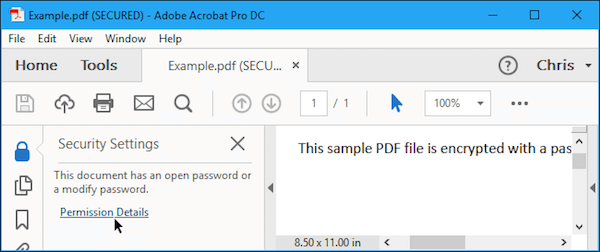
Βήμα 2: Τώρα πρέπει να κάνετε κλικ στο πλαίσιο Μέθοδος ασφαλείας και, στη συνέχεια, επιλέξτε Χωρίς ασφάλεια. Απλώς κάντε κλικ στο κουμπί OK για να καταργήσετε τον κωδικό πρόσβασης PDF.
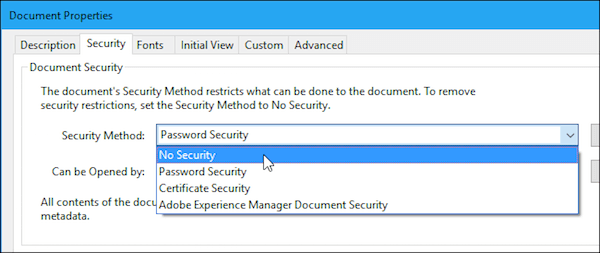
Βήμα 3: Στη συνέχεια πρέπει να κάνετε κλικ στο Αρχείο, το οποίο βρίσκεται στην επάνω γραμμή εργαλείων και, στη συνέχεια, επιλέξτε Αποθήκευση στη λίστα για να αποθηκεύσετε την αλλαγή σας. Μπορείτε επίσης να κλείσετε αυτό το πρόγραμμα και μετά να επιλέξετε Ναι για να αποθηκεύσετε την αλλαγή σας.
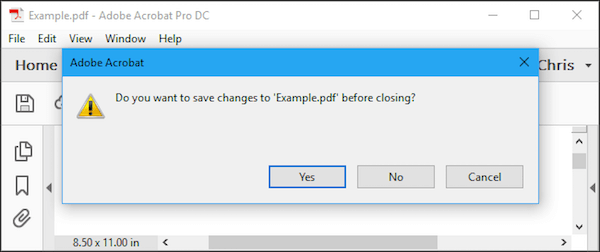
Εάν θέλετε να καταργήσετε τον κωδικό πρόσβασης PDF, αυτό το άρθρο είναι πραγματικά κατάλληλο για εσάς. Μπορείτε να γνωρίζετε το καλύτερο εργαλείο αφαίρεσης κωδικού πρόσβασης 5 από αυτό το άρθρο, καθώς και τους χρήσιμους τρόπους κατάργησης του κωδικού πρόσβασης PDF. Πρέπει να καταργήσετε τον κωδικό πρόσβασης των αρχείων PDF αν ακολουθήσετε αυτό το άρθρο. Ελπίζω ότι μπορείτε να κερδίσετε κάτι χρήσιμο σε αυτό το άρθρο.